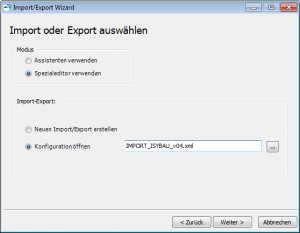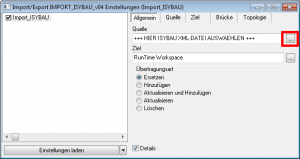Benutzer-Werkzeuge
Inhaltsverzeichnis
Dies ist eine alte Version des Dokuments!
Import GEONIS
Letzte Änderung mit MIKE URBAN 2019
Einleitung
Der Import GEONIS wird mit MIKE URBAN+ (Release: Mai, 2019) auf Grund folgender Neuerungen wesentlich vereinfacht:
- MIKE URBAN+ unterstützt den Datentyp GUID (Globally Unique Identifier) der auch in GEONIS verwendet wird.
- In MIKE URBAN+ kann ein Einzugsgebiet auf mehrere Knoten (z.B. Regenwasser, Schmutzwasser) zugeteilt werden.
Da diese Punkte noch nicht in MIKE URBAN 2019 möglich sind, gestaltet sich der Import etwas komplizierter und wird hier nur beispielsweise für Knoten und Haltungen erklärt / durchgeführt.
Beteiligte Dateien und Tabellen
Folgende Dateien werden in GEONIS und MIKE URBAN für den Import verwendet:
| GEONIS | MIKE URBAN |
|---|---|
| AWK_Abwasserknoten | msm_Node |
| AWK_Haltung | msm_Link |
Vorbereitungen in ArcGIS
Als eindeutiges Feld (in MIKE URBAN: MUID) wird in den Dateien AWK_Abwasserknoten und AWK_Haltung das Feld "Bezeichnung" verwendet. Dazu muss in einem ersten Schritt aber überprüft und sichergestellt werden, dass jede Reihe eine Bezeichnung (ID) hat und dass diese eindeutig ist. Auf unserer Seite Datenprüfung – Wertebereiche findet sich dazu eine Anleitung. Die Reihenfolge zur Bearbeitung ist die folgende:
- Fehlende Werte in ArcMap suchen und eindeutige ID vergebe
- Doppelte Feldeinträge in Excel suchen und mit eindeutiger Bezeichnung versehen
Da MIKE URBAN mit den Datentyp GUID nicht lesen kann, muss außerdem noch ein Feld mit dem Namen "usrGlobalidtxt" vom Typ Text mit 40 Zeichen in der Attributtabelle ergänzt werden. Zum Hinzufügen eines neuen Felds findet sich hier benutzerdefinierte Felder in MIKE URBAN eine Anleitung. In das neu erstellte Feld kann mit Hilfe einer Feldberechnung die GUID als Text eingefügt werden.
- Klicken Sie dazu mit der rechten Maustaste auf die Überschrift des neu erstellten Felds und öffnen Sie die "Feldberechnung". Hier geben Sie Layer oder die zu bearbeitende Tabelle und öffnen Sie die entsprechende Tabelle. Mit einem Doppelklick auf [GlobalId] wird ausgewählt, dass das neue Feld mit der Global-ID befüllt wird. Mit "OK" wird die Berechnung durchgeführt.
Einrichten und Verwenden der Import-Schnittstelle
(1) Laden Sie die Datei anleitungen herunter und entzippen Sie den Inhalt in ein beliebiges Verzeichnis.
(2) Erstellen Sie in MIKE URBAN ein neues Projekt.
(3) Starten Sie im Menü "Datei" den "Import/Export…" und gehen Sie mit "Weiter" zum nächsten Schritt.
(4) Verwenden Sie den Spezialeditor, wählen Sie "Konfiguration öffnen" und navigieren Sie zur in Schritt (1) entzippten IMPORT_GEONIS.xml.
(5) Nach dem Drücken von "Weiter >" öffnet sich der Spezialeditor. Drücken Sie im Register "Allgemein" neben "Quelle" die Schaltfläche mit den drei Punkten, und wählen Sie Ihre Geodatenbank aus, aus der Sie importieren möchten. Löschen Sie den als Platzhalter verwendeten Text und die Zeichen "+++…+++" in der Zelle.
(6) Drücken Sie links unten auf die Schaltfläche „Ausführen und Schließen“. Falls die Schaltfläche anders heißt, können Sie die Funktion der Schaltfläche mit dem Pfeil-nach-unten ändern.